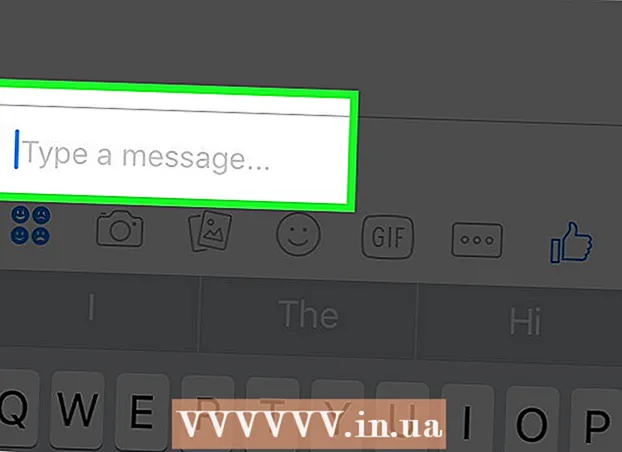Muallif:
Clyde Lopez
Yaratilish Sanasi:
18 Iyul 2021
Yangilanish Sanasi:
1 Iyul 2024
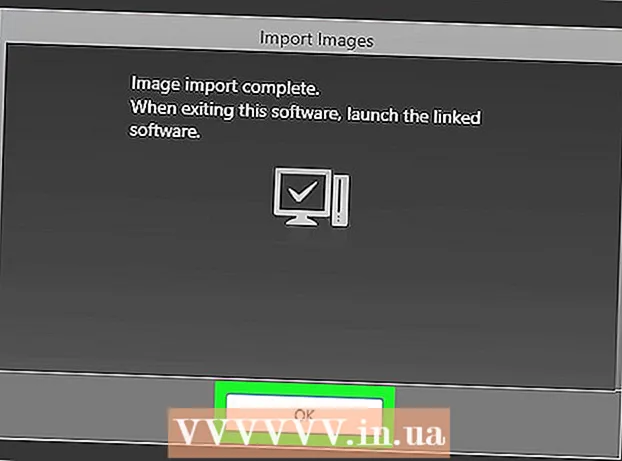
Tarkib
- Qadamlar
- 4 -qismning 1 -qismi: Canon CameraWindow -ni qanday yuklab olish va chiqarish
- 4 -qismning 2 -qismi: CameraWindow -ni qanday o'rnatish kerak
- 4 -qismning 3 -qismi: Kamerani kompyuterga qanday ulash mumkin
- 4 dan 4 qism: Rasmlarni qanday import qilish
- Maslahatlar
- Ogohlantirishlar
Ushbu maqola Canon CameraWindow yordamida Canon kamerangizdan kompyuteringizga rasmlarni qanday import qilishni ko'rsatib beradi. E'tibor bering, Canon kamerangizda CameraWindow-ga ulanish uchun Wi-Fi moduli bo'lishi kerak. Boshqa narsalar qatorida, CameraWindow - bu eskirgan dastur va 2015 yildan keyin chiqarilgan kamera modellari u bilan sinxronlasha olmasligi mumkin.
Qadamlar
4 -qismning 1 -qismi: Canon CameraWindow -ni qanday yuklab olish va chiqarish
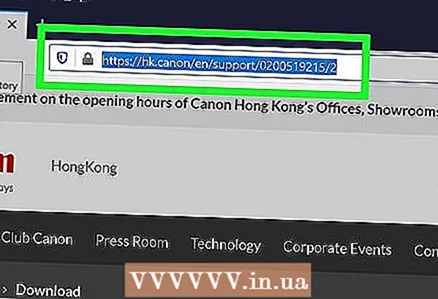 1 CameraWindow -ni yuklab olish sahifasini oching. Kompyuter brauzerida havolani oching.
1 CameraWindow -ni yuklab olish sahifasini oching. Kompyuter brauzerida havolani oching. 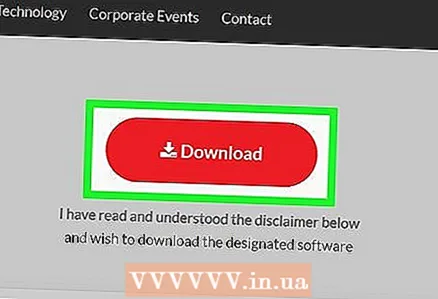 2 Bosing Yuklab oling (Yuklab olish). Qizil tugma sahifaning o'rtasida joylashgan. CameraWindow zip fayli kompyuteringizga yuklanadi.
2 Bosing Yuklab oling (Yuklab olish). Qizil tugma sahifaning o'rtasida joylashgan. CameraWindow zip fayli kompyuteringizga yuklanadi. - Avval yuklash papkasini tanlashingiz yoki roziligingizni tasdiqlashingiz kerak bo'lishi mumkin.
 3 Yuklab olingan faylni ikki marta bosing. Arxiv standart yuklamalar papkasida (yoki siz tanlagan papkada) joylashgan. Bu ZIP arxivini ochadi.
3 Yuklab olingan faylni ikki marta bosing. Arxiv standart yuklamalar papkasida (yoki siz tanlagan papkada) joylashgan. Bu ZIP arxivini ochadi. 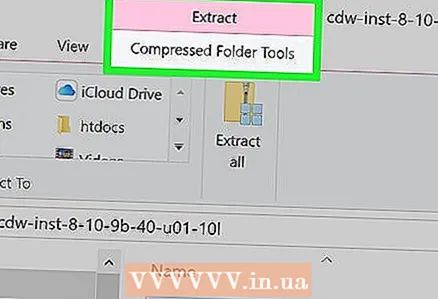 4 Bosing Qabul qilinmoqda. Bu yorliq oynaning yuqori qismida joylashgan. Yorliq ostida Qabul qilinmoqda yangi panel paydo bo'ladi.
4 Bosing Qabul qilinmoqda. Bu yorliq oynaning yuqori qismida joylashgan. Yorliq ostida Qabul qilinmoqda yangi panel paydo bo'ladi. 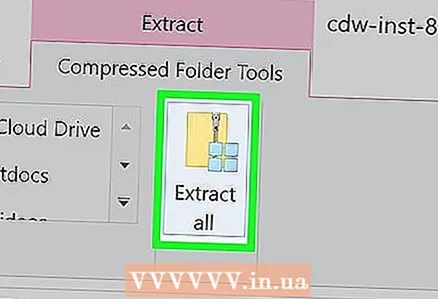 5 Bosing Hammasini chiqarib oling. Bu tugma asboblar panelida joylashgan.
5 Bosing Hammasini chiqarib oling. Bu tugma asboblar panelida joylashgan. 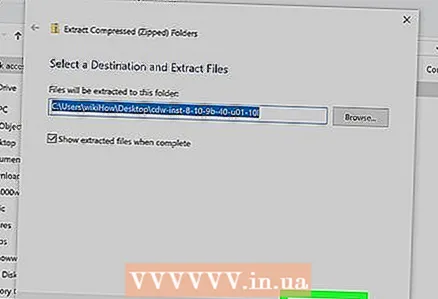 6 Bosing Chiqarish so'rovdan keyin. Ob'ekt ochilgan oynaning pastki qismida joylashgan. ZIP arxivining mazmuni yangi papkada ochiladigan oddiy papkaga chiqariladi. Chiqarilgandan so'ng, siz CameraWindow -ni ishga tushirishingiz mumkin.
6 Bosing Chiqarish so'rovdan keyin. Ob'ekt ochilgan oynaning pastki qismida joylashgan. ZIP arxivining mazmuni yangi papkada ochiladigan oddiy papkaga chiqariladi. Chiqarilgandan so'ng, siz CameraWindow -ni ishga tushirishingiz mumkin. - "Chiqarilgan fayllarni ko'rsatish" yonidagi katakchani belgilashni unutmang, aks holda siz yaratiladigan (oddiy) papkani ochishingiz kerak bo'ladi.
4 -qismning 2 -qismi: CameraWindow -ni qanday o'rnatish kerak
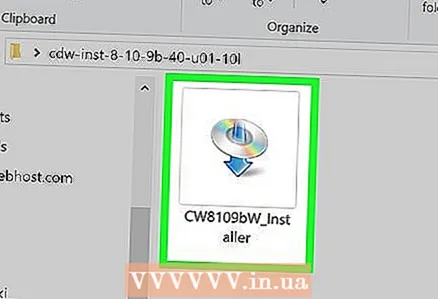 1 O'rnatish faylini ikki marta bosing. U chiqarilgan papkada joylashgan. Bu CameraWindow sozlash oynasini ochadi.
1 O'rnatish faylini ikki marta bosing. U chiqarilgan papkada joylashgan. Bu CameraWindow sozlash oynasini ochadi. 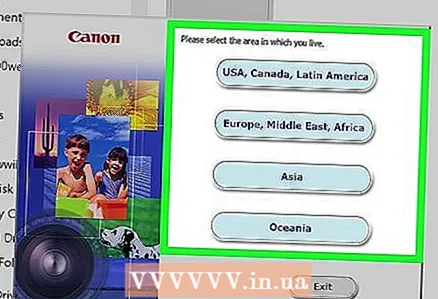 2 Mintaqani tanlang. Siz yashaydigan mintaqani tanlang.
2 Mintaqani tanlang. Siz yashaydigan mintaqani tanlang. 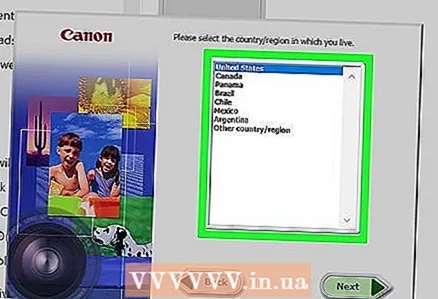 3 Mamlakatni tanlang. Oynaning markazida o'zingiz yashaydigan mamlakatni tanlang.
3 Mamlakatni tanlang. Oynaning markazida o'zingiz yashaydigan mamlakatni tanlang. 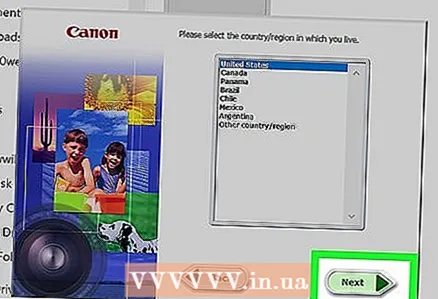 4 Bosing Keyinchalik. Tugma oynaning o'ng pastki burchagida joylashgan.
4 Bosing Keyinchalik. Tugma oynaning o'ng pastki burchagida joylashgan.  5 Tilni tanlang. CameraWindow -da kerakli interfeys tilini tanlang.
5 Tilni tanlang. CameraWindow -da kerakli interfeys tilini tanlang. 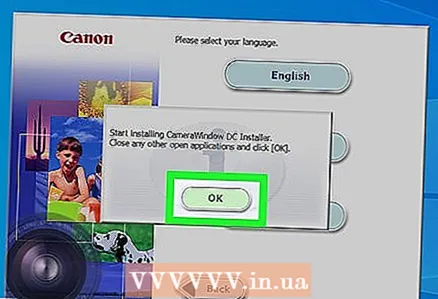 6 Bosing ok so'rovdan keyin. Bosgandan so'ng, o'rnatishni tasdiqlash sahifasi ochiladi.
6 Bosing ok so'rovdan keyin. Bosgandan so'ng, o'rnatishni tasdiqlash sahifasi ochiladi. 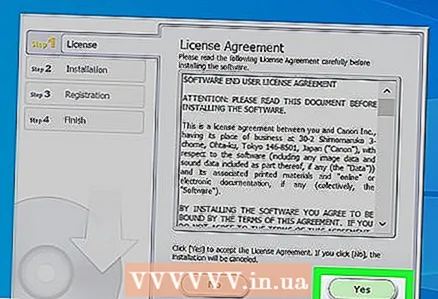 7 Bosing Ha. Tugma oynaning o'rtasida joylashgan.
7 Bosing Ha. Tugma oynaning o'rtasida joylashgan. 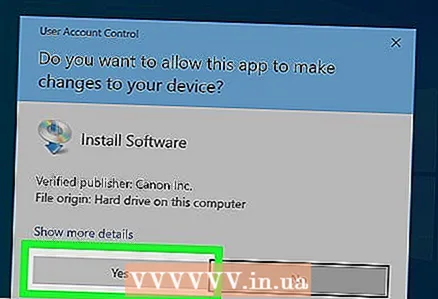 8 Bosing Ha so'rovdan keyin. Bu CameraWindow -ga o'rnatish jarayonini boshlashiga imkon beradi.
8 Bosing Ha so'rovdan keyin. Bu CameraWindow -ga o'rnatish jarayonini boshlashiga imkon beradi. 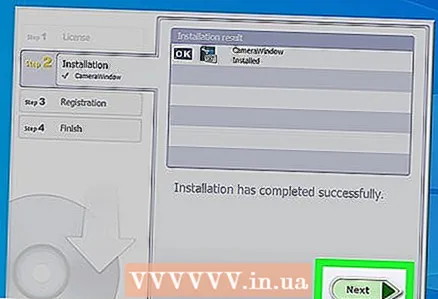 9 Bosing Keyinchalik. Tugma oynaning o'ng pastki burchagida joylashgan.
9 Bosing Keyinchalik. Tugma oynaning o'ng pastki burchagida joylashgan. 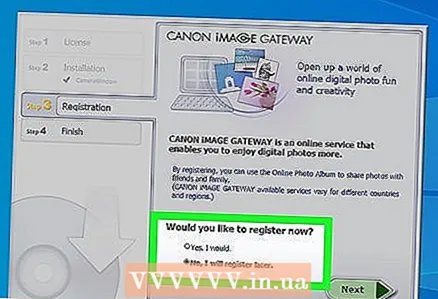 10 Keyinroq ro'yxatdan o'tish variantini tanlang. "Yo'q, keyinroq ro'yxatdan o'ting" katagiga belgi qo'ying va ustiga bosing ok so'rovdan keyin.
10 Keyinroq ro'yxatdan o'tish variantini tanlang. "Yo'q, keyinroq ro'yxatdan o'ting" katagiga belgi qo'ying va ustiga bosing ok so'rovdan keyin. 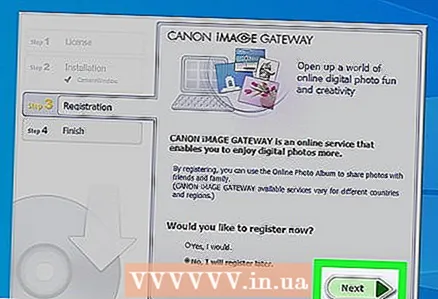 11 Bosing Keyinchalik. Tugma oynaning o'ng pastki burchagida joylashgan.
11 Bosing Keyinchalik. Tugma oynaning o'ng pastki burchagida joylashgan. 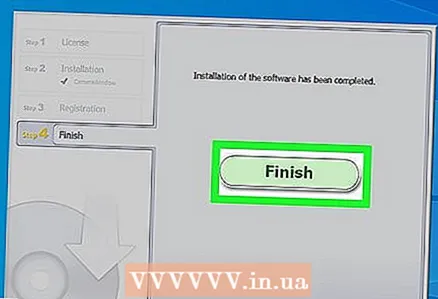 12 Bosing Tayyor. Tugma sahifaning o'rtasida joylashgan. Bu oynani yopadi va o'rnatish jarayonini yakunlaydi. Keyin kamerani kompyuterga ulashingiz mumkin.
12 Bosing Tayyor. Tugma sahifaning o'rtasida joylashgan. Bu oynani yopadi va o'rnatish jarayonini yakunlaydi. Keyin kamerani kompyuterga ulashingiz mumkin.
4 -qismning 3 -qismi: Kamerani kompyuterga qanday ulash mumkin
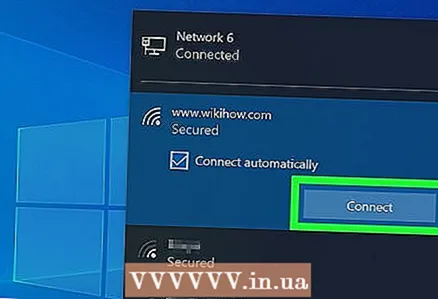 1 Kompyuterga ishonch hosil qiling Wi-Fi tarmog'iga ulangan. Kamerani kompyuterga ulash uchun kompyuter simsiz tarmoqqa ulangan bo'lishi kerak.
1 Kompyuterga ishonch hosil qiling Wi-Fi tarmog'iga ulangan. Kamerani kompyuterga ulash uchun kompyuter simsiz tarmoqqa ulangan bo'lishi kerak. - Siz kamerani kompyuteringiz bilan bir xil tarmoqqa ulashni xohlaysiz.
 2 Kamerani yoqing. Tugmani "ON" holatiga o'tkazing yoki "Quvvat" tugmasini bosing
2 Kamerani yoqing. Tugmani "ON" holatiga o'tkazing yoki "Quvvat" tugmasini bosing  .
.  3 Ko'rish tugmasini bosing. Uchburchak tugmachasi kameraning orqa tomonida joylashgan.
3 Ko'rish tugmasini bosing. Uchburchak tugmachasi kameraning orqa tomonida joylashgan.  4 Wi-Fi menyusini oching. Wi-Fi yoki Simsiz sozlamalarni topish uchun kameradagi o'q tugmalaridan (yoki g'ildirakdan) foydalaning, so'ng tanlash uchun bosing FUNC. SET.
4 Wi-Fi menyusini oching. Wi-Fi yoki Simsiz sozlamalarni topish uchun kameradagi o'q tugmalaridan (yoki g'ildirakdan) foydalaning, so'ng tanlash uchun bosing FUNC. SET. 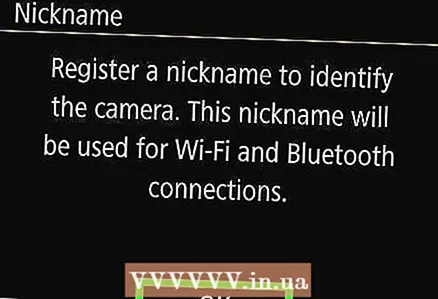 5 Agar kerak bo'lsa, kamera nomini kiriting. Agar kamera nomini belgilash so'ralsa, OSDdagi harflardan foydalaning. Ism kompyuter sizning ulangan kamerangizni taniy olishi uchun kerak.
5 Agar kerak bo'lsa, kamera nomini kiriting. Agar kamera nomini belgilash so'ralsa, OSDdagi harflardan foydalaning. Ism kompyuter sizning ulangan kamerangizni taniy olishi uchun kerak. 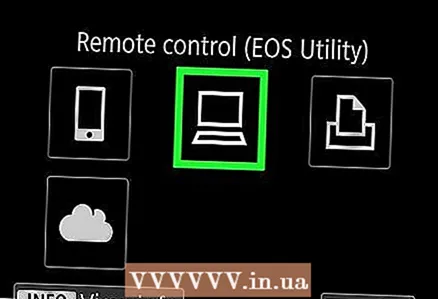 6 "Kompyuter" belgisini tanlang. O'q yoki g'ildirak yordamida kompyuter belgisiga o'ting va tugmani bosing FUNC. SETmenyuga kirish uchun.
6 "Kompyuter" belgisini tanlang. O'q yoki g'ildirak yordamida kompyuter belgisiga o'ting va tugmani bosing FUNC. SETmenyuga kirish uchun. 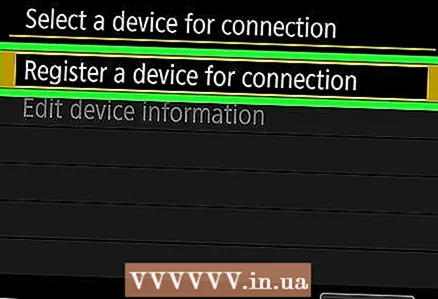 7 Iltimos tanlang Ro'yxatga olingan. ulanish qurilmasi. Ob'ekt sizga ochiladigan menyuda joylashgan. Bu mavjud Wi-Fi tarmoqlarining ro'yxatini ochadi.
7 Iltimos tanlang Ro'yxatga olingan. ulanish qurilmasi. Ob'ekt sizga ochiladigan menyuda joylashgan. Bu mavjud Wi-Fi tarmoqlarining ro'yxatini ochadi. 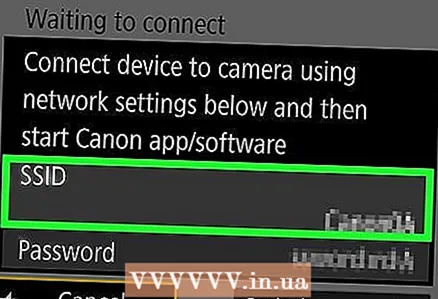 8 Kompyuteringiz ulangan tarmoqni tanlang. Ro'yxatda kerakli tarmoqni toping va ustiga bosing FUNC. SETbunday tarmoqni tanlash uchun.
8 Kompyuteringiz ulangan tarmoqni tanlang. Ro'yxatda kerakli tarmoqni toping va ustiga bosing FUNC. SETbunday tarmoqni tanlash uchun. 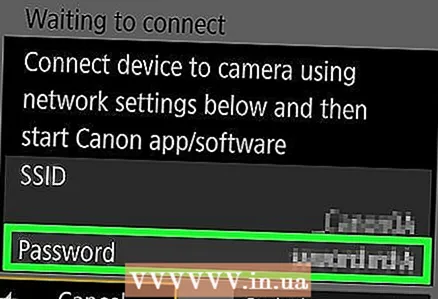 9 Agar so'ralsa, tarmoq parolini kiriting. Tarmoqqa kirish uchun parolni kiritish uchun ekran klaviaturasidan foydalaning.
9 Agar so'ralsa, tarmoq parolini kiriting. Tarmoqqa kirish uchun parolni kiritish uchun ekran klaviaturasidan foydalaning. 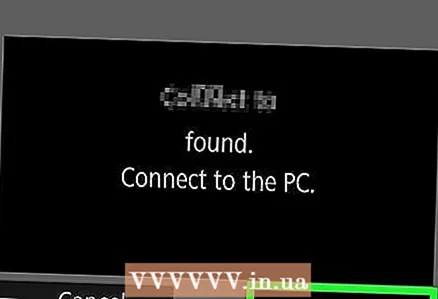 10 Kompyuteringizni tanlang. Kompyuter nomini tanlang va ustiga bosing FUNC. SET... Endi kamera kompyuterga ulangan.
10 Kompyuteringizni tanlang. Kompyuter nomini tanlang va ustiga bosing FUNC. SET... Endi kamera kompyuterga ulangan. - Ba'zan siz birinchi navbatda tanlashingiz kerak Avtomatik tarmoq sozlamalarini aniqlash uchun.
4 dan 4 qism: Rasmlarni qanday import qilish
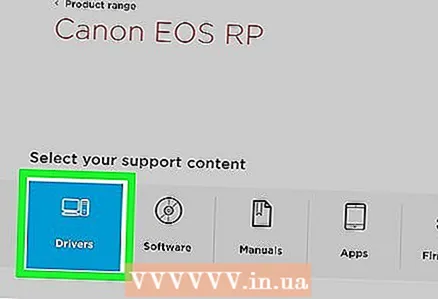 1 Agar kerak bo'lsa, kamera drayverlarini o'rnating. Agar siz USB -kabel orqali kamerani kompyuteringizga ulamagan bo'lsangiz, kamera drayverlarini o'rnatishingiz kerak bo'ladi:
1 Agar kerak bo'lsa, kamera drayverlarini o'rnating. Agar siz USB -kabel orqali kamerani kompyuteringizga ulamagan bo'lsangiz, kamera drayverlarini o'rnatishingiz kerak bo'ladi: - Fayl Explorer -ni oching
 .
. - Bosing Tarmoq derazaning chap tomonida.
- Kamera nomini ikki marta bosing.
- Ekrandagi ko'rsatmalarga amal qiling.
- Fayl Explorer -ni oching
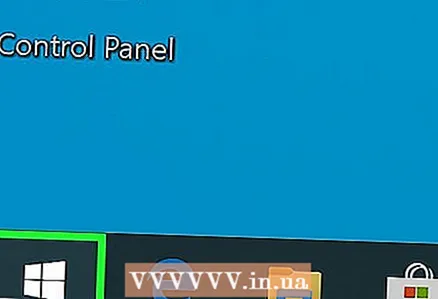 2 "Boshlash" ni oching
2 "Boshlash" ni oching  . Buning uchun ekranning pastki chap burchagidagi Windows logotipini bosing.
. Buning uchun ekranning pastki chap burchagidagi Windows logotipini bosing. 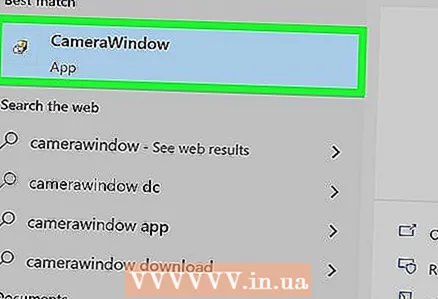 3 CameraWindow -ni oching. Kirish oyna oynasi Boshlash menyusining qidirish satrida, keyin bosing Kamera oynasi qidiruv natijalari ro'yxatining yuqori qismida.
3 CameraWindow -ni oching. Kirish oyna oynasi Boshlash menyusining qidirish satrida, keyin bosing Kamera oynasi qidiruv natijalari ro'yxatining yuqori qismida. 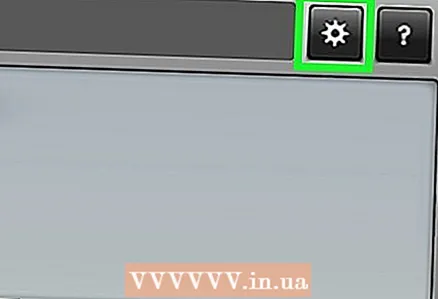 4 "Sozlamalar" belgisini bosing. Tishli shaklidagi belgi oynaning o'ng yuqori burchagida joylashgan. Sozlamalar oynasi ochiladi.
4 "Sozlamalar" belgisini bosing. Tishli shaklidagi belgi oynaning o'ng yuqori burchagida joylashgan. Sozlamalar oynasi ochiladi. 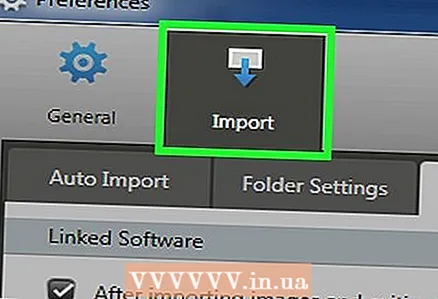 5 Yorliqni bosing Import. Bu yorliq parametrlar oynasining yuqori qismida joylashgan.
5 Yorliqni bosing Import. Bu yorliq parametrlar oynasining yuqori qismida joylashgan. 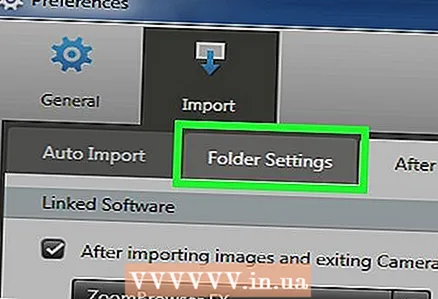 6 Bosing Jildni sozlash. Yorliq oynaning yuqori qismida joylashgan.
6 Bosing Jildni sozlash. Yorliq oynaning yuqori qismida joylashgan. 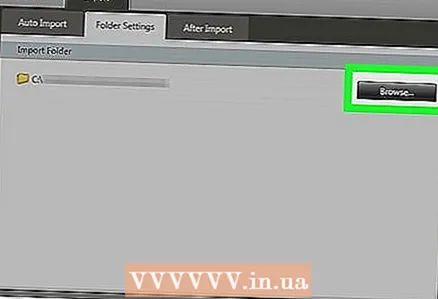 7 Bosing Sharh…. Tugma sahifaning markazida o'ng tomonda joylashgan. Bu File Explorer -ni ochadi.
7 Bosing Sharh…. Tugma sahifaning markazida o'ng tomonda joylashgan. Bu File Explorer -ni ochadi.  8 Jildni tanlang. Import qilingan rasmlarni saqlash uchun foydalanmoqchi bo'lgan papkani, so'ng tugmani bosing Ochiq yoki Jildni tanlang ochilgan oynaning o'ng pastki burchagida.
8 Jildni tanlang. Import qilingan rasmlarni saqlash uchun foydalanmoqchi bo'lgan papkani, so'ng tugmani bosing Ochiq yoki Jildni tanlang ochilgan oynaning o'ng pastki burchagida.  9 Bosing ok. Tugma oynaning pastki qismida joylashgan. Sozlamalarni saqlash va sozlash oynasini yopish imkonini beradi.
9 Bosing ok. Tugma oynaning pastki qismida joylashgan. Sozlamalarni saqlash va sozlash oynasini yopish imkonini beradi.  10 Bosing Rasmlarni kameradan import qilish. Bu element oynaning markazida joylashgan.
10 Bosing Rasmlarni kameradan import qilish. Bu element oynaning markazida joylashgan. 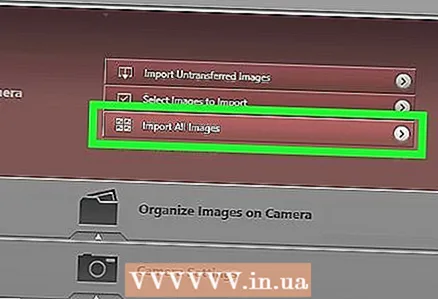 11 Bosing Barcha rasmlarni import qiling. Bu element menyuning markazida joylashgan. Fotosuratlarni kameradan kompyuterga o'tkazish boshlanadi.
11 Bosing Barcha rasmlarni import qiling. Bu element menyuning markazida joylashgan. Fotosuratlarni kameradan kompyuterga o'tkazish boshlanadi. - Agar siz aniq rasmlarni tanlashni xohlasangiz, ustiga bosing Import qilinadigan rasmlarni tanlang, individual rasmlarni tanlang va o'qni bosing Import oynaning o'ng pastki burchagida.
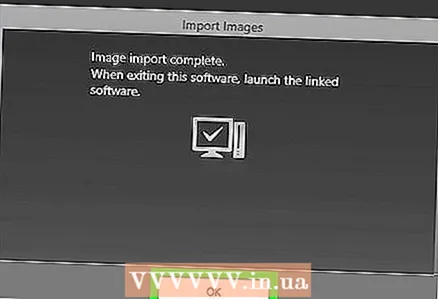 12 Import tugashini kuting. Oynaning markazidagi harakatlar paneli yo'qolganda, sizning rasmlaringiz allaqachon kompyuteringizda bo'ladi. Oldindan tanlangan papkada rasmlarni toping.
12 Import tugashini kuting. Oynaning markazidagi harakatlar paneli yo'qolganda, sizning rasmlaringiz allaqachon kompyuteringizda bo'ladi. Oldindan tanlangan papkada rasmlarni toping.
Maslahatlar
- Agar siz kamera uchun kerakli drayverlarni tarmoq orqali o'rnatolmasangiz, kamerani kompyuterga USB kabeli orqali ulashga va drayverlarni o'rnatishga harakat qilib ko'ring.
Ogohlantirishlar
- Ko'pgina hollarda, USB kabeli va standart Rasmlar ilovasi yordamida fayllar CameraWindow -ga qaraganda tezroq import qilinadi.